Es posible visualizar los detalles del título en cualquier tabla de títulos. Para ello haga clic en las acciones del registro de la tabla y seleccione la opción "Visualizar" 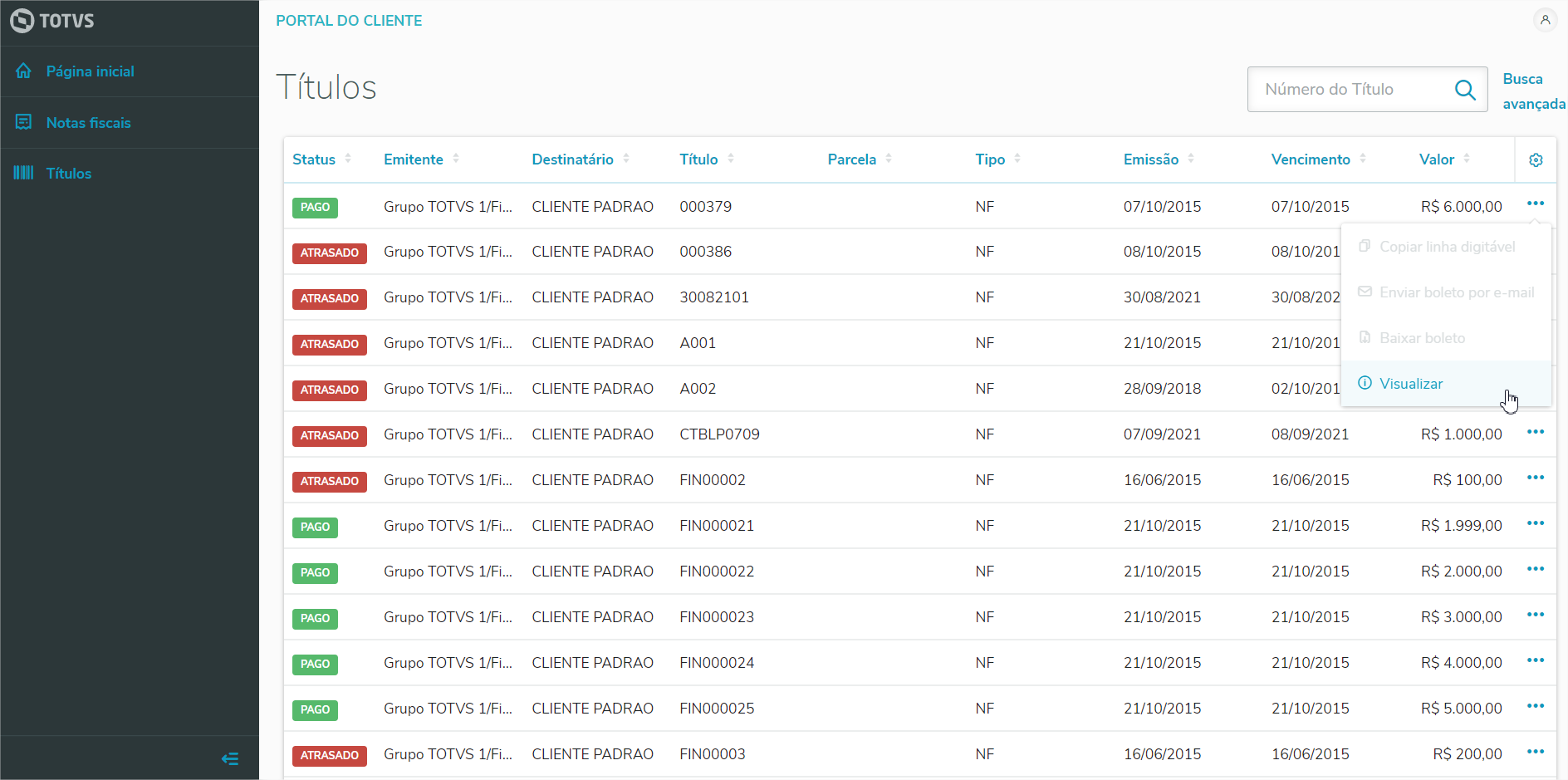
Al hacer clic en la opción, se mostrará una pantalla con los detalles del título seleccionado, de acuerdo con lo que se muestra en la siguiente figura: 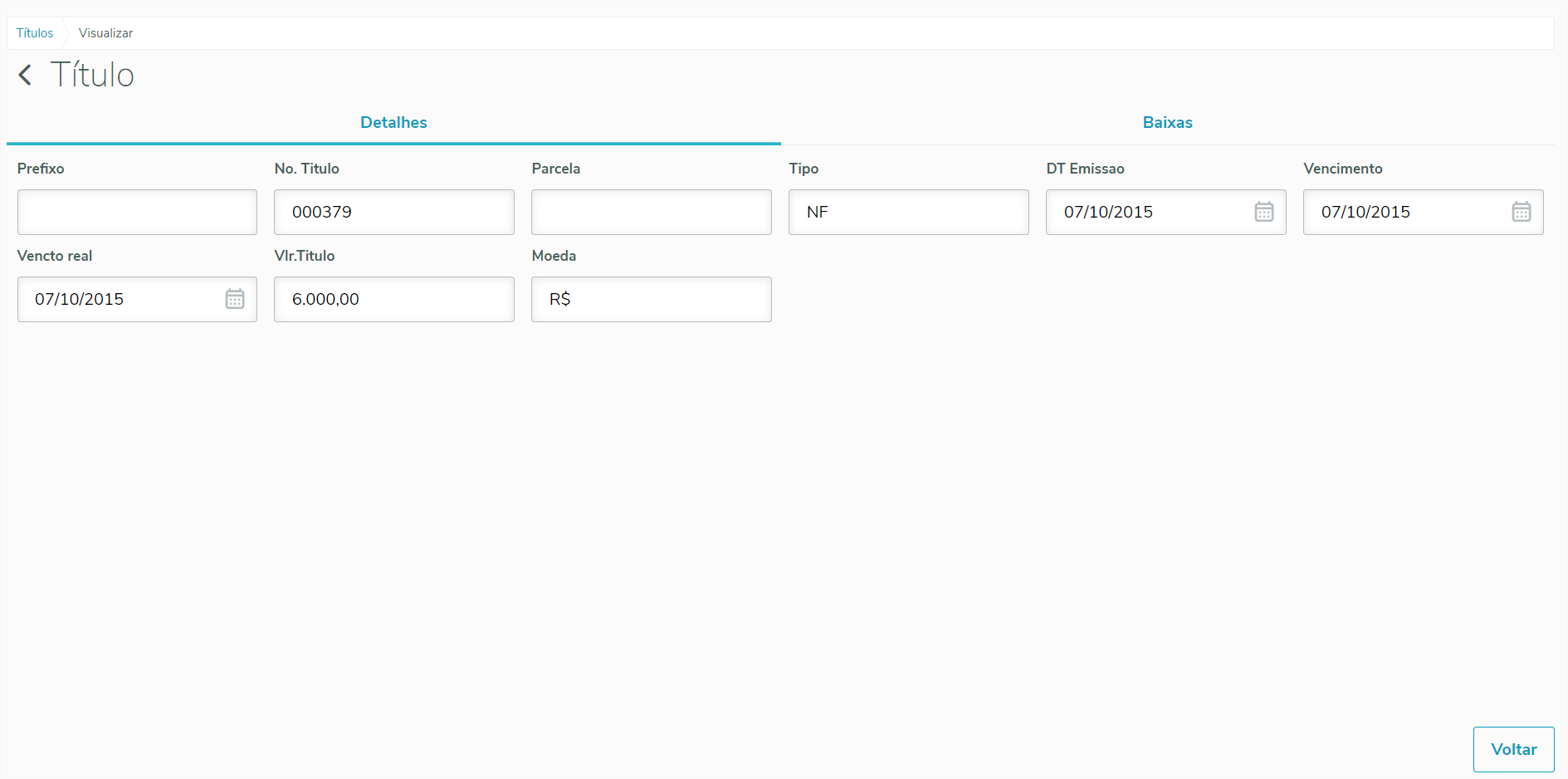
También es posible visualizar las bajas (movimientos) de este título haciendo clic en la solapa de "Bajas" 
En los movimientos es posible visualizar los registros relacionados con la baja (caso existan), para ello haga clic en el ícono de la flecha hacia abajo de la línea que desea expandir 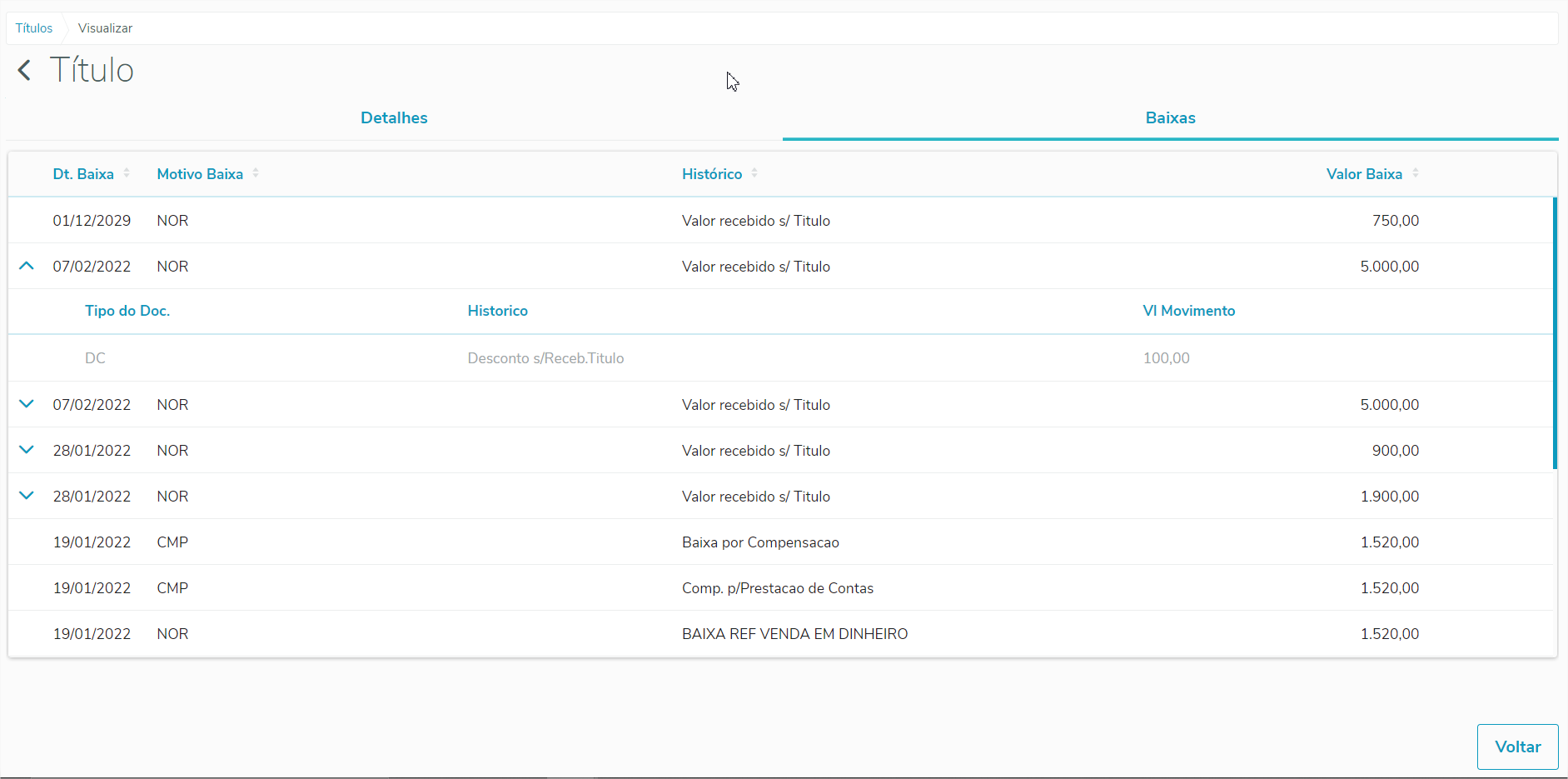
Para volver a la pantalla donde el usuario estaba basta hacer clic en la opción "Volver" o hacer clic en la flecha hacia la izquierda, al lado de la palabra "Título" |